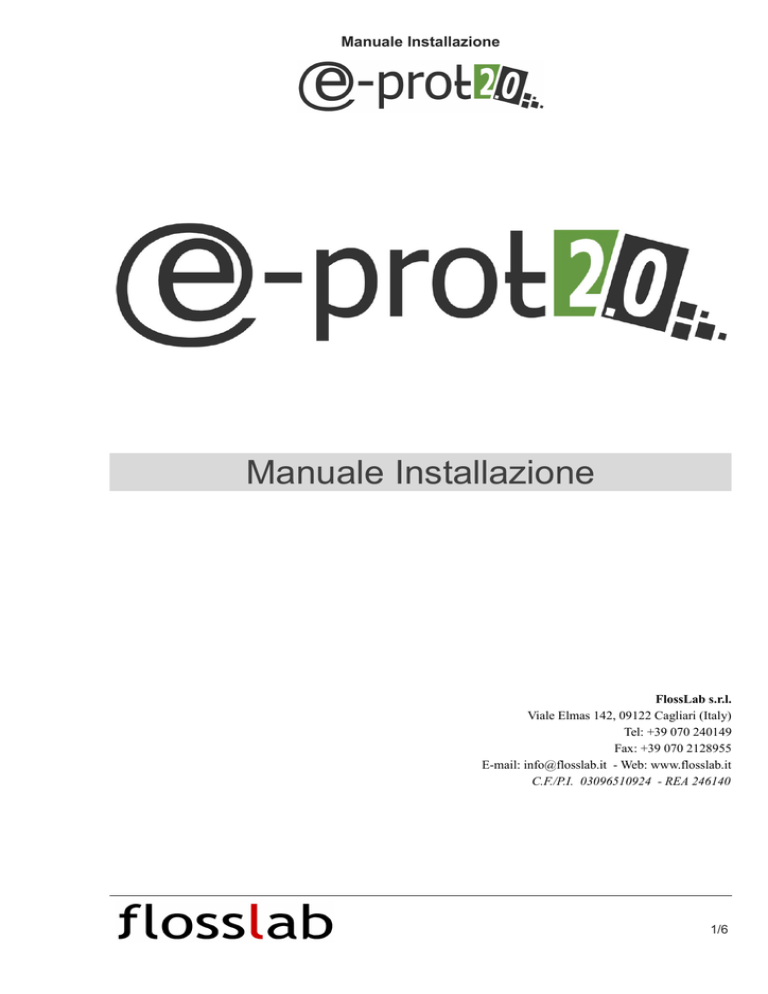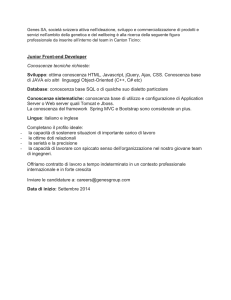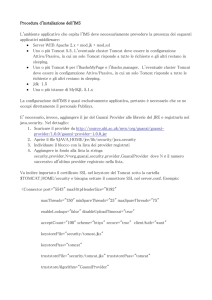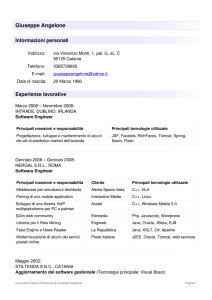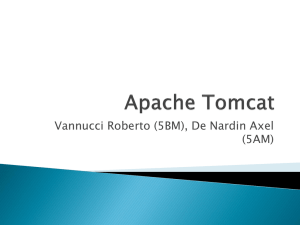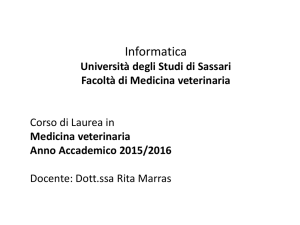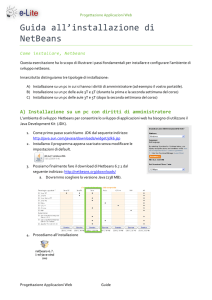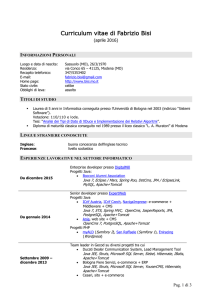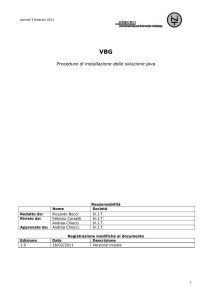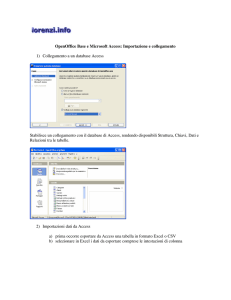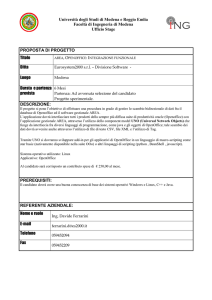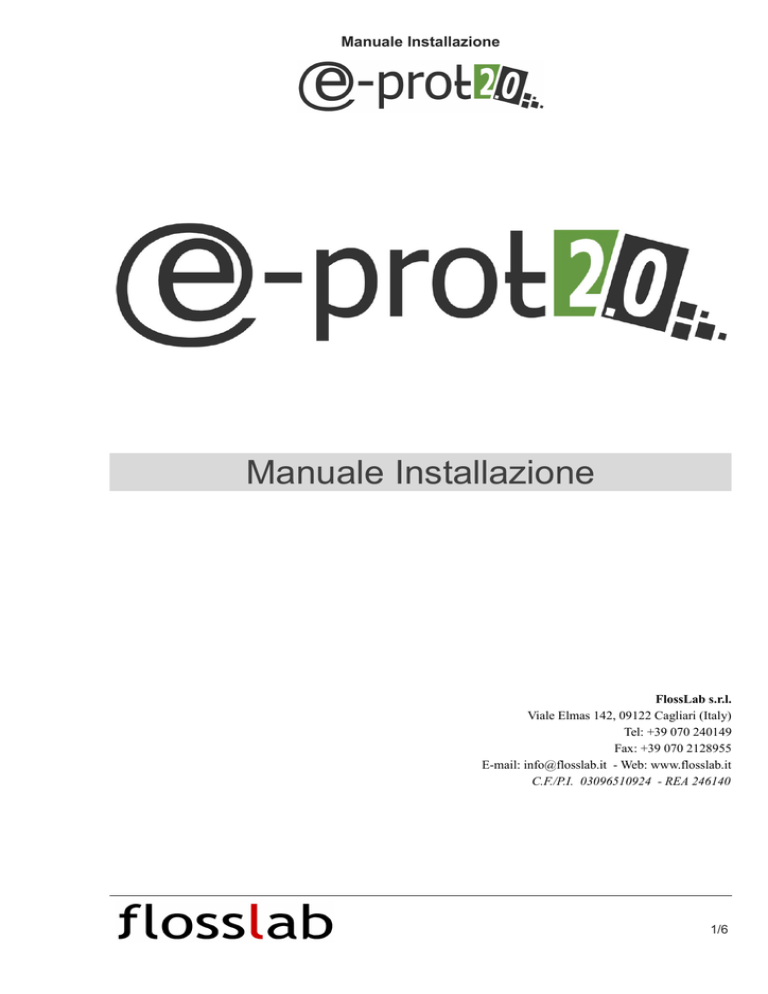
Manuale Installazione
Manuale Installazione
FlossLab s.r.l.
Viale Elmas 142, 09122 Cagliari (Italy)
Tel: +39 070 240149
Fax: +39 070 2128955
E-mail: [email protected] - Web: www.flosslab.it
C.F./P.I. 03096510924 - REA 246140
1/6
Manuale Installazione
Questo documento è distribuito secondo la licenza Creative Commons
“Attribution-NonCommercial-ShareAlike 2.5 Italy“,
disponibile all'indirizzo http://creativecommons.org/licenses/by-nc-sa/2.5/it/
2/6
Manuale Installazione
1
SCOPO DEL DOCUMENTO
Scopo del presente documento è quello di descrivere le principali azioni da seguire per una corretta
installazione del sistema e-prot.
3/6
Manuale Installazione
2
INSTALLAZIONE
2.1
Descrizione pacchetto
Il pacchetto di installazione di e-prot 2.0 è composto dai seguenti elementi:
•
eprot.war : web application
•
eprot.sql : database script
•
doc/eprot.xml: file di configurazione del database all'interno della webapp
•
doc/titolario-sample.xls: file esempio di titolario da importare
2.2
Pre-requisiti
L'installazione di e-prot all'interno del server presuppone l'installazione e la corretta configurazione delle
seguenti componenti Open Source:
•
PostgreSQL 8.x o 9.x
•
Java 1.6.x o 1.7.x
•
Apache Tomcat 6.x o 7.x
•
OpenOffice 3.x o 4.x (in alternativa LibreOffice 3.x o 4.x)
2.3
Installazione Database
•
Avviare postgres
•
Creare un utente eprot
•
Creare un database eprot con owner eprot
•
Avviare sul database eprot lo script eprot.sql (vedi paragrafo 2.1)
2.4
Installazione WebApp
Nelle istruzioni seguenti sono state usate queste convenzioni:
<tomcat>: root directory nella quale è stato installato Apache Tomcat
<openoffice_path>: nome dell'eseguibile con cui viene avviato OpenOffice (o LibreOffice)
•
Copiare il file eprot.war (vedi paragrafo 2.1) in <tomcat>/webapps
•
Copiare il file eprot.xml in <tomcat>/conf/Catalina/localhost configurando i dati del database creato
•
Avviare openoffice in modalità server utilizzando la stringa
•
•
<openoffice_command> "-accept=socket,host=localhost,port=8100;urp;StarOffice.ServiceManager" -nologo -headless
Avviare tomcat
4/6
Manuale Installazione
2.5
•
Stoppare tomcat (si crea una cartella eprot sotto <tomcat>/webapps)
•
Modificare il file <tomcat>/webapps/eprot/WEB-INF/classes/systemParams.properties inserendo i
path relativi al proprio sistema
•
Inserire il driver di postgres sotto la cartella <TOMCAT_HOME>/lib se non presente
•
Avviare tomcat
•
Accedere tramite browser all'indirizzo http://<url_server_tomcat>:8080/eprot
•
Autenticarsi mediante credenziali:
•
username: admin
•
password: admin
Configurazione systemParams.properties
Per quanto riguarda la configurazione del file systemParams.properties di seguito la spiegazione del significato
dei diversi parametri:
•
configuration_path = <tomcat_path>/webapps/eprot/WEB-INF/classes/systemParams.properties -> in questa voce deve
sostituire <tomcat_path> con la directory corretta del tomcat su cui è installato e-prot
•
file_system_path_protocollo = <tomcat_path>/webapps/eprot/repos/ -> directory dove verranno inseriti i file relativi al
protocollo
•
file_system_path_documentale = <tomcat_path>/webapps/eprot/repos/ -> directory dove verranno inseriti i file relativi al
modulo documentale
•
file_system_index_path_protocollo = <tomcat_path>/webapps/eprot/index/ -> directory dove verranno inseriti i file
relativi all'indicizzazione dei documenti di protocollo (utili alla ricerca full-text)
•
file_system_index_path_documentale = <tomcat_path>/webapps/eprot/indexDocumentale/ -> directory dove verranno
inseriti i file relativi all'indicizzazione dei documenti del modulo documentale (utili alla ricerca full-text)
•
openoffice_host = <openoffice_host> -> ip o nome del server su cui è installato openoffice (presumibilmente lo stesso di
e-prot, dunque va bene localhost)
•
openoffice_port = <openoffice_port> -> porta del servizio di openoffice (normalmente è la porta 8100)
Di seguito un esempio di configurazione per server windows:
configuration_path = c:\\Programmi\\Apache Foundation\\Tomcat 6.0\\webapps\\eprot\\WEB-INF\\classes\\systemParams.properties
file_system_path_protocollo = c:\\Programmi\\Apache Foundation\\Tomcat 6.0\\webapps\\eprot\\repos
file_system_path_documentale = c:\\Programmi\\Apache Foundation\\Tomcat 6.0\\webapps\\eprot\\repos
file_system_index_path_protocollo = c:\\Programmi\\Apache Foundation\\Tomcat 6.0\\webapps\\eprot\\index
file_system_index_path_documentale = c:\\Programmi\\Apache Foundation\\Tomcat 6.0\\webapps\\eprot\\indexDocumentale
openoffice_host = localhost
openoffice_port = 8100
2.6
Configurazione log4j-config.xml
All'interno della webapp è presente un file di configurazione delle operazioni di logging applicativo (utili per
5/6
Manuale Installazione
monitorare eventuali problematiche che si possono manifestare nella fase di installazione e di utilizzo).
•
Accedere al file <tomcat>/webapps/eprot/WEB-INF/classes/log4j-config.xml
•
Modificare i path relativi alle voci:
•
ERROR_DAILY
•
EVENT_DAILY
•
ERROR_DAILY_MIGRATION
•
EVENT_DAILY_MIGRATION
Di default (ovvero senza la modifica del file) il sistema salva i file di log all'interno della HOME dell'utente con
cui viene avviato tomcat.
3
CONFIGURAZIONE INIZIALE
Di seguito vengono riportati gli step di configurazione applicativa minimali (per maggiori dettagli riferirsi al
manuale utente):
•
Accedere al menu Amministrazione → Dati amministrazione e configurare il path documenti su una
directory opportuna
•
Configurare la AOO
•
Creare eventuali uffici
•
Configurare il titolario (mediante import di un file xls, di cui è presente un esempio nel pacchetto in
doc/titolario-sample.xls, oppure crearlo manualmente)
•
Creare un profilo di permessi
•
Creare gli utenti del sistema associandogli i permessi relativi agli uffici di afferenza
6/6